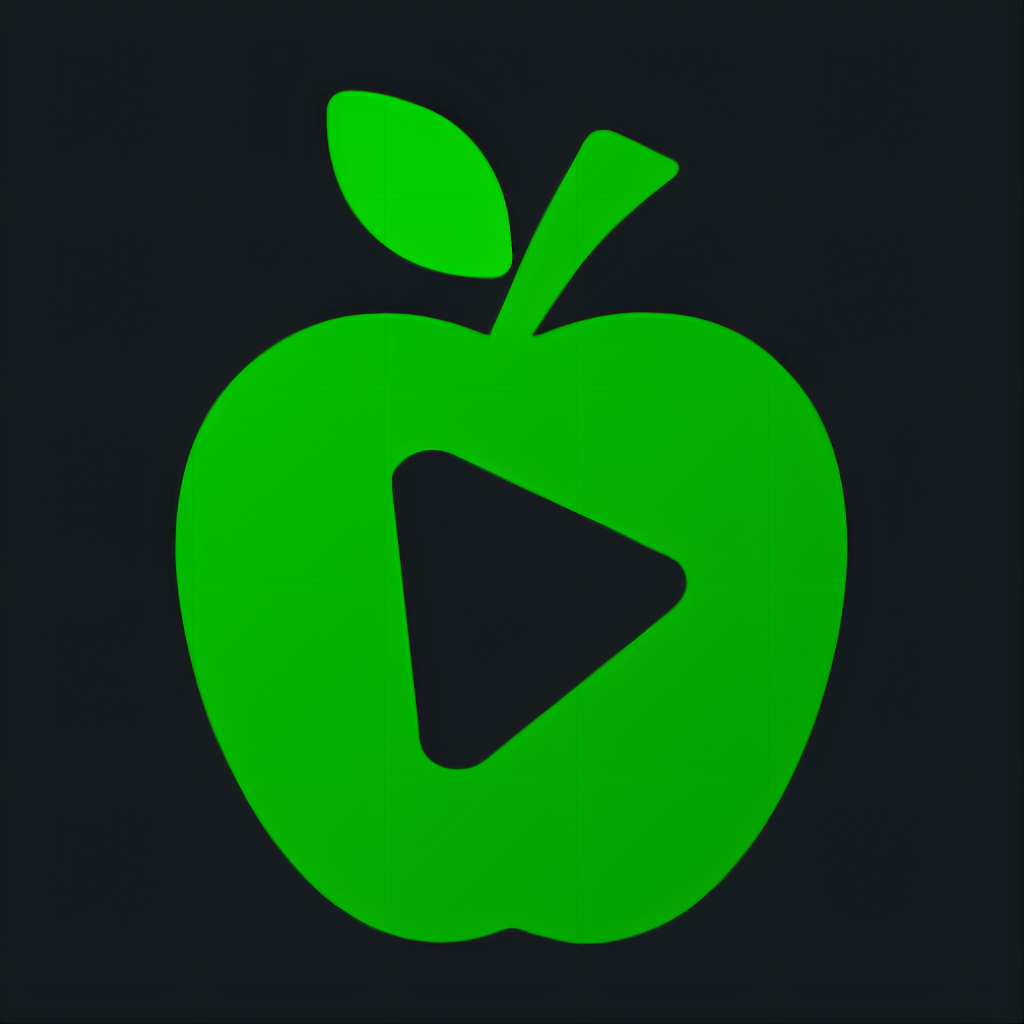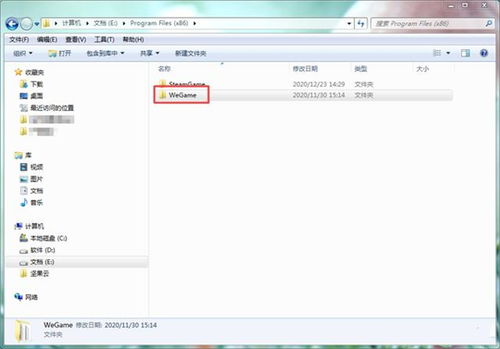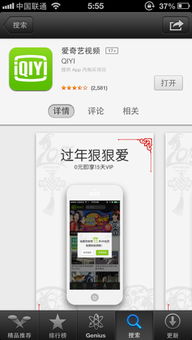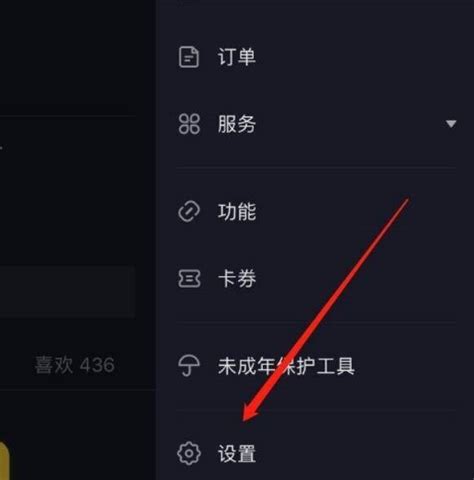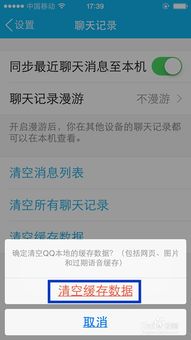苹果平板闪退?这些解决方法让你告别烦恼!
苹果平板,即iPad,因其出色的性能和丰富的应用程序而深受用户喜爱。然而,在使用过程中,有时会遇到闪退问题,这可能会让人感到困扰。本文将详细介绍苹果平板闪退的解决方法,帮助您快速解决这一问题。

一、苹果平板闪退的可能原因
苹果平板闪退的原因多种多样,常见的原因主要包括以下几点:

1. 内存配置不够:苹果设备的内存不足很容易导致闪退、白苹果、无法开机等问题。内存过大或过小都可能引发此类问题。
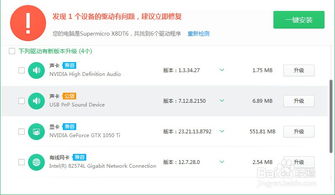
2. 安装的应用程序存在bug:有些应用程序可能存在不稳定因素,尤其是一些非苹果官方渠道下载的APP,更容易出现系统bug和不稳定情况。

3. iOS系统存在bug:iOS系统的更新有时可能会引入新的bug,导致应用程序闪退。
4. 设备硬件故障:由于摔落、挤压等物理损伤,设备内部零件可能会松动,导致运行不稳定,出现闪退问题。
5. 应用程序冲突:运行多个应用程序时,可能会出现应用程序之间的冲突,导致闪退。
二、解决苹果平板闪退的方法
针对不同原因导致的闪退问题,我们可以采取相应的解决方法。下面将详细介绍几种常见的解决方法。
1. 强制重启设备
强制重启是解决突发性闪退、卡死、白苹果等问题的最直接方法。操作步骤如下:
全面屏型号iPad:分别快速按下音量高、低键,再持续按开关键,直到看到Apple标志松开即可。
设有Home键的iPad:同时按住Home键与开关键,直到看到Apple标志松开即可。
2. 清理设备内存
内存不足是导致应用闪退的常见原因之一。清理内存可以释放更多的可用空间,操作步骤如下:
进入“设置”界面,点击“通用”。
在通用界面中,点击“存储空间”或“iPhone存储空间”(具体名称可能因系统版本而异)。
查看iPad的内存使用情况,找到占用内存较大的应用程序,选择清理缓存或直接删除不必要的应用。
3. 更新系统和应用程序
确保您的iPad运行的是最新的iOS系统版本,并且所有应用程序都是最新版本。更新系统和应用程序可以修复已知的问题和漏洞,提高系统的稳定性。
更新系统:进入“设置”界面,点击“通用”,再点击“软件更新”。如果有可用的更新,按照提示进行安装。
更新应用程序:打开App Store,点击右下角的“更新”标签,检查并更新已安装的应用程序。
4. 关闭和重新启动应用程序
如果某个特定应用程序频繁闪退,可以尝试关闭该应用程序并重新打开它。操作步骤如下:
从屏幕底部向上滑动,打开应用切换器(多任务视图)。
在应用切换器中找到要关闭的应用程序,并向上滑动关闭它。
回到主屏幕,找到该应用程序并重新打开。
5. 清除应用程序缓存
应用程序的缓存文件有时会导致闪退问题。清除缓存可以解决这一问题,操作步骤如下:
进入“设置”界面,点击“通用”。
在通用界面中,点击“存储空间”或“iPhone存储空间”。
找到要清理缓存的应用程序,点击进入。
点击“删除App”按钮,选择“删除App”或“卸载App”(卸载App会保留数据)。
如果选择“卸载App”,重新安装该应用程序,缓存会被清除。
6. 关闭背景应用程序
过多的后台运行应用程序可能会拖慢iPad的性能,导致闪退。关闭不必要的后台应用程序可以提高系统的稳定性。
从屏幕底部向上滑动,打开应用切换器。
在应用切换器中找到不需要的应用程序,并向上滑动关闭。
7. 还原设置
如果以上方法都无法解决问题,可以尝试还原iPad的设置。请注意,这将清除iPad上的所有个人数据和设置,因此请确保提前备份重要数据。
进入“设置”界面,点击“通用”。
在通用界面中,点击“还原”。
选择“还原所有设置”或“抹掉所有内容和设置”(抹掉所有内容和设置将彻底清除所有数据)。
按照提示操作,完成还原设置。
8. 使用iOS系统修复工具
如果设备出现系统问题,可以借助iOS系统修复工具进行修复。例如,牛学长苹果手机修复工具可以修复iOS设备闪退、白苹果、黑屏、不停重启等系统问题。
下载并安装牛学长苹果手机修复工具。
通过数据线连接iPad与电脑,点击“修复iOS系统问题”。
选择“标准修复”或“深度修复”(标准修复不会丢失设备数据,但成功率略低)。
按照提示操作,将iPad置入恢复模式或DFU模式。
等待软件识别设备后,点击“下载固件”,下载成功后开始修复。
修复完成后,检查是否解决了闪退问题。
9. 咨询专业技术人员
如果以上方法
- 上一篇: 苹果手表:轻松掌握血氧饱和度检测秘籍
- 下一篇: vivo手机巧设地震预警,安全守护每一刻!
-
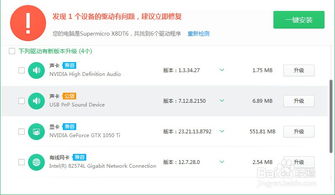 苹果平板经常闪退该怎么解决?资讯攻略12-09
苹果平板经常闪退该怎么解决?资讯攻略12-09 -
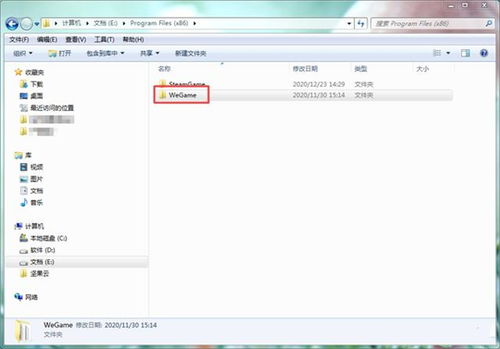 解决Wegame闪退问题的方法资讯攻略11-21
解决Wegame闪退问题的方法资讯攻略11-21 -
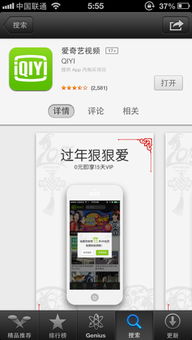 解决爱奇艺频繁闪退问题,让你的观影更顺畅!资讯攻略03-22
解决爱奇艺频繁闪退问题,让你的观影更顺畅!资讯攻略03-22 -
 苹果手机QQ闪退?快速解决登录问题!资讯攻略11-03
苹果手机QQ闪退?快速解决登录问题!资讯攻略11-03 -
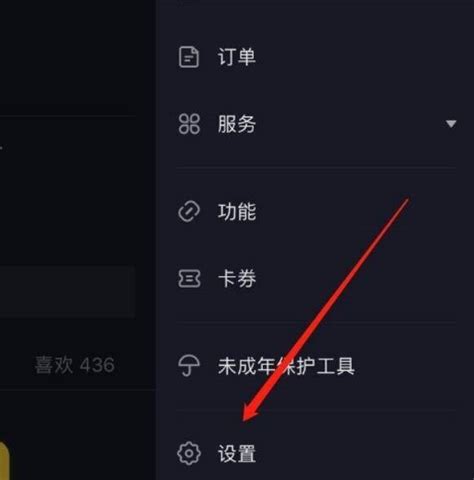 抖音闪退解决方法大全资讯攻略11-02
抖音闪退解决方法大全资讯攻略11-02 -
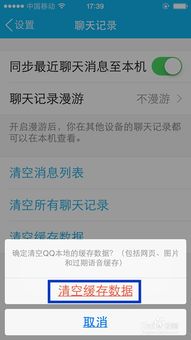 苹果手机轻松搞定QQ缓存清理,告别存储烦恼!资讯攻略11-21
苹果手机轻松搞定QQ缓存清理,告别存储烦恼!资讯攻略11-21